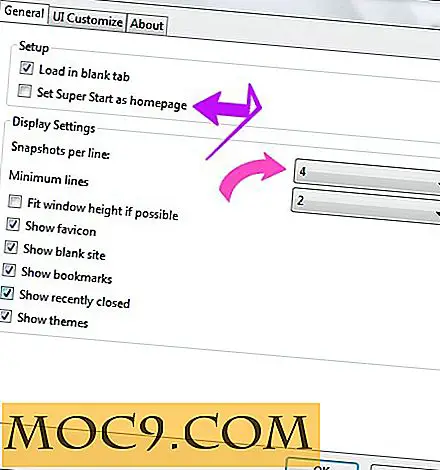Sådan begrænser du skærmtid på Xbox One
Enhver, der spiller videospil, ved, hvor nemt det kan være at miste tid. Uanset om du scorer headshots i Call of Duty eller udforsker verden i den seneste Zelda, er dagens moderne spil utroligt fordybende. Så meget, at de kan distrahere dig fra andre ansvar og forpligtelser. Voksne (generelt) har viljestyrke og kendskab til at genkende, når en spil session er gået i lang tid. Men hvad med børn?
Børn kan nemt miste sig i deres yndlingsspil. Dette kan udgøre et problem, da børn kan undgå andet ansvar som skolearbejde eller arbejde. Selvfølgelig kan forældre altid bryde et stopur og overvåge deres børns spil, men hvem har tid til det? Heldigvis har Microsoft anerkendt dette problem og fået en løsning.
Den 29. marts afslørede Microsoft Skaberens opdatering til Xbox One. Denne opdatering omfattede evnen til at indstille grænser for dit barns Xbox-konto, herunder når det var okay at spille og i hvor lang tid. Dette ligner meget barnekontobegrænsningerne i Windows 10. Det er helt klart, at denne nye funktion er en velsignelse for forældre, der ikke ønsker at se deres barns Xbox-brug som en hawk. Når det siges, kræver det en smule konfiguration. Heldigvis er vi her for at gå igennem det.
Lås det ned
For det første nogle grundlæggende husholdning. Du vil forhindre dine børn i at få adgang til din konto og ændre dine indstillinger. For at gøre dette skal du tilføje et kodeord eller en adgangskode til din forælderskonto. Gå til "Indstillinger -> Alle indstillinger -> Konto -> Log ind, sikkerhed og adgangskode" og vælg "Skift min login og sikkerhedsindstillinger."

Her kan du vælge "Spørg efter min adgangskode" eller "Lås den ned." Hvis du vælger "Spørg efter min adgangskode", skal du prøve at logge ind på din konto for at angive en pinkode. "Lås det ned" kræver, at brugerne angiver dit Microsoft-brugernavn og adgangskode, som også kaldes "at gå til atomkraft". Hvilken du vælger vil afhænge af, hvor smart dine børn er.

Bemærk : Hvis du ikke allerede har oprettet en adgangskode, beder din Xbox dig om at gøre det. Adgangskoden består af seks cifre, hvor hvert ciffer svarer til en knap på din controller. Når du er færdig, skal du logge af din konto. Hvis du forsøger at logge ind igen, bliver du bedt om at give den sekscifrede adgangskode.
Opsætning af et barns konto
Med din konto under lås og nøgle kan du nu angive at oprette konti til dine børn. Du skal oprette en separat konto for hvert barn, der skal bruge Xbox. Hvis dine børn allerede har deres egen konto til Xbox, kan du springe over dette trin.
Brug din Xbox, navigere til "Indstillinger -> Alle indstillinger -> Konto -> Familie." Her ses en liste over konti, der er knyttet til din Xbox One. Hvis dit barn allerede har sin egen konto, skal du vælge den fra listen. Hvis ikke, vælg "Tilføj nyt". På dette tidspunkt skal du indtaste barnets Microsoft-konto. Hvis han eller hun ikke har en, kan du vælge "Få ny konto" for at oprette en. Alternativt kan du oprette en online.

Hvis du allerede har børnekonti, der er knyttet til din Microsoft-konto (Du har muligvis oprettet dem til Windows 10.), skal du se kontiene her. Du kan blot tilføje barnets konto til Xbox ved at vælge kontoen og vælge "Tilføj [kontohaverens navn] til denne Xbox."
Indstil tidsgrænser
Med dine forældre- og barnekonti korrekt konfigureret, kan du nu begynde at indstille grænser for dine børns Xbox brug. Mens du kan konfigurere privatlivsindstillinger og andre forældrekontrolfunktioner fra Xbox-grænsefladen, kan funktionen "skærmtid" kun fås på Microsoft Family-webstedet.
Log ind på Microsoft Family-webstedet med din forældrekonto. Under "Familiemedlemmer" skal du se børns konti, der er knyttet til din Xbox One. Under hvert barns navn er der et link mærket "Screen Time". Ved at klikke på dette link vil du se de enheder, der er knyttet til barnets konto. Under "Xbox Screen Time" skift "Indstil grænser for, hvornår mit barn kan bruge enheder" til "Til".

Derefter vil du kunne konfigurere de tidsfrister, du vil pålægge barnets konto. Du vil være i stand til at indstille en "dagpenge" og bestemte tidsperioder, hvor de vil kunne bruge enheden. Du vil også kunne indstille forskellige parametre for hver dag i ugen. For eksempel kan du begrænse deres spilletid til maksimalt to timer på hverdage mellem kl. 17 og 21. I weekender kan du vælge ubegrænset adgang. Når du først har besluttet, hvad der passer til dit barn, træder ændringerne i kraft øjeblikkeligt. Vær opmærksom på, at hvert barns konto er adskilt, hvilket betyder at du bliver nødt til at konfigurere grænser for hvert enkelt barn.

Hvis barnet forsøger at bruge Xbox One-konsollen uden for dine indstillede parametre, vil de blive konfronteret med en skærmbesked. For at fortsætte med at spille, skal de få din tilladelse. Hvis du godkender, skal du logge ind med din forældrekonto for at tilsidesætte begrænsningen og tilføje yderligere skærmtid.
Bruger du Microsofts "Screen Time" -funktion? Hvis ikke, hvordan styrer du dine børns spilvaner? Lad os vide i kommentarerne!